Android App Bundle(*.aab)でゲームをアップロード [Unity]
Unityで「Android App Bundle」のaabファイルを作成して「Google Play Console」へアップロードする方法です。
前提条件
Android App Bundleのファイルに「64bit版」も含めるようにするには[ビルド設定][その他の設定]の「スクリプティングバックエンド」を「IL2CPP」に変更して「ARM64」をオンにします。
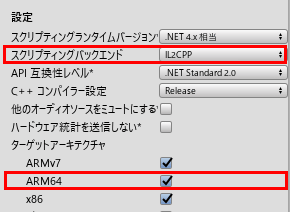
2020年1月10日 追記 「x86」のチェックボックスはオフにして下さい。
Android App Bundleファイルの作成
[ビルド設定]で「App Bundleをビルド(Google Play)」をオンにします。
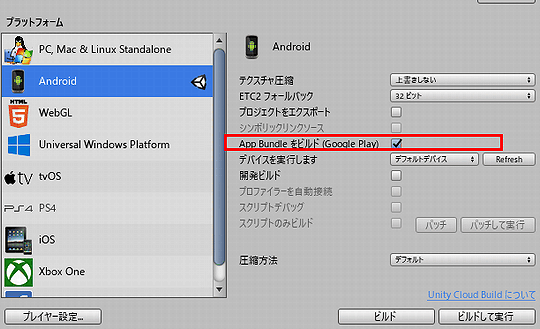
これだけなんですが、注意事項があります。
注意事項
Unityでビルドする前にUnity側で新規でキーストアを作成&設定を行いビルドします。(参考記事:署名付きAPKファイルを作成する)
Google Play Console側では「Googleでアプリ署名鍵の管理、保護を行う(推奨)」をオンにして、aabファイルをアップロードすればOKです。
私は、Console側で「アップロード鍵」の「設定/作成が出来ない、見つからない」と30分ぐらいハマりましたが、この順番でやればOKです。
ちなみに、以前から使用しているキーストアでアプリ署名を行いアップロードすると、次のようなエラーが出ます。
アップロードできませんでした。ユーザーに配信済みの APK の署名に使用されている鍵で署名した APK または Android App Bundle をアップロードしました。 Google Play アプリ署名に登録しているため 、アップロードする前に新しい鍵で APK または Android App Bundle に署名する必要があります。
スポンサーリンク
関連記事
| 前の記事: | 3DオブジェクトをUIに描画する [Unity] |
| 次の記事: | CommandInvokationFailure: Failed to update Android SDK package list. [Unityのエラー対策] |
公開日:2019年08月04日 最終更新日:2020年01月10日
記事NO:02763
プチモンテ ※この記事を書いた人
 | |
 | 💻 ITスキル・経験 サーバー構築からWebアプリケーション開発。IoTをはじめとする電子工作、ロボット、人工知能やスマホ/OSアプリまで分野問わず経験。 画像処理/音声処理/アニメーション、3Dゲーム、会計ソフト、PDF作成/編集、逆アセンブラ、EXE/DLLファイルの書き換えなどのアプリを公開。詳しくは自己紹介へ |
| 🎵 音楽制作 BGMは楽器(音源)さえあれば、何でも制作可能。歌モノは主にロック、バラード、ポップスを制作。歌詞は抒情詩、抒情的な楽曲が多い。楽曲制作は🔰2023年12月中旬 ~ | |











